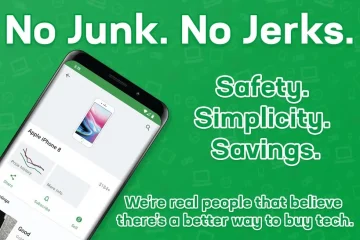Microsoft Teams と Figma の機能を一緒に活用することは可能です。たとえば、Microsoft Teams ミーティングで一緒にアイデアを検討したり、FigJam でホワイトボードを表示してから持ち込んだりすることができます。それらは、Figma のデザインとプロトタイプを通じて命を吹き込まれます。 FigJam は、Figma の新しいデジタル ホワイトボード ツールです。 Figma と Microsoft Teams を組み合わせることで、チームが集まって UI で共同作業を行い、複数の人を集めてフィードバックを確認し、フィードバックを非同期またはリアルタイムで行うことができます。
Figma は、Web ベースのグラフィック編集機能を備えたユーザー インターフェイス デザイン アプリです。 Figma を使用すると、グラフィックスのデザイン、ワイヤーフレーム Web サイト、プロトタイプ デザインの作成、モバイル UI の作成、ソーシャル メディアの投稿の作成などを行うことができます。この記事では、Microsoft Teams での Figma のさまざまな機能について説明し、Microsoft Teams で Figma を使用できます。
グラフィック編集ツールとして、Figma はユニークです。ブラウザーで直接動作するため、Microsoft チームの通話中にプロジェクトにアクセスしたり、設計を開始したりすることもできます。これは、チームがより効果的に共同作業し、アイデアを出し、ブレインストーミングできるようにするオンライン ホワイトボードです。 FigJam の機能には、付箋、絵文字、描画ツールのほか、図形、作成済みの線とコネクタ、スタンプ、カーソル チャットが含まれます。 FigJam は Figma と連携するため、FigJam 上のコンポーネントやその他のデザイン オブジェクトを Figma に簡単に移動できます。
Microsoft Teams で Figma を使用する主な機能
Microsoft Teams で Figma を使用すると、次のことが可能になります。以下、
FigJam ファイルへの編集アクセス、FigJam ファイルの探索、追加、および編集が可能Figma デザイン ファイルへの表示または編集アクセス、Teams を介した表示とコメントの実行が可能ファイルへの編集アクセスは、のリンク プレビューを表示できますTeams でファイルを作成する Figma のデザイン ファイル、プロトタイプ、FigJam ファイルを会議の出席者と共有して共有する Figma ファイルをタブとして任意の Teams チャネルに追加し、それらと対話する ファイルのコメント、更新、招待の単一のフィードを表示する ファイル名を展開するチャットでファイル リンクを共有するファイルのプレビューファイルの共有と権限を調整します。 FigJam ファイルには、オープン セッションを開始して、Figma アカウントを持たないユーザーを含め、誰でも FigJam ファイルを編集できるように一時的に招待するオプションもあります。
Microsoft Teams で Figma を使用する方法
Microsoft Teams で Figma を使用するFigJam を Teams ミーティングにタブとして統合し、ミーティングの参加者がそれをホワイトボードとして利用できるようにするために使用されます。
また、 Figma を Teams チャネルにタブとして統合して使用することもできるため、誰もが最新の更新とデザインを最新の状態に保つことができます。
日々の活動で使用できる Figma の主な機能のリストです。
追加Microsoft Teams のタブ (Figma アプリ) Microsoft Teams で新しい FigJam ファイルを作成するMicrosoft Teams で既存の Figma/FigJam ファイルを共有するFigma を提示するMicrosoft Teams のデスクトップ アプリのファイルMicrosoft Teams のチャットとチャネルへのリンクの共有
これらの機能を詳しく見ていきましょう。
1] Microsoft Teams にタブ (Figma アプリ) を追加する
新しい FigJam ファイルを作成するには、このオプションを選択してください。 t は Figma アカウントを持っています。
ポップアップ モーダルから、FigJam ファイルに名前を付けて [保存] をクリックします。ファイル専用のタブがチャネルまたは会議に追加されていることがわかります。Figma アカウントが既に Microsoft Teams のタブに接続されている場合、この新しいファイルは Figma の個人の下書きフォルダーにあります。接続されていない場合は、24 時間以内に申し立てを行い、ボードを FigJam ファイルに保存してください。請求なしで 24 時間投稿すると、ファイルは完全に削除されます。figma アプリを追加するには、会議またはチャンネルから + アプリをクリックし、figma アプリを検索して選択します。その後、モーダルから [Create FigJam file] または [share the existing file] を選択できます。
注: 検索時に Figma アプリが表示されるようにするには、管理者が追加したアプリである必要があります。追加されていない場合、検索結果には結果が表示されません。さらに、Figma アプリがすべてのユーザーに対して承認されていない場合は、IT 管理者からの承認が必要になる場合があります。
[+ アプリの追加] オプションは、予定されているミーティングでのみ使用できることに注意してください。チャットまたはチャネルから作成された予定外の会議には、この機能はありません。
2] Microsoft Teams で新しい FigJam ファイルを作成する
ここでは、Microsoft Teams で新しい FigJam ファイルを作成できます。チーム メンバーが一緒にブレインストーミングし、共同作業できるようにします。ポップアップ モーダルを見つけ、FigJam ファイルに名前を付けて [保存] をクリックします。
Figma アカウントが既に Microsoft Teams のタブに接続されている場合、この新しいファイルは Figma の個人の下書きフォルダーにあります。. Figma アカウントが接続されていない場合は、24 時間以内に請求を行い、ボードを FigJam ファイルに保存してください。請求なしで 24 時間投稿すると、ファイルは完全に削除されます。
3] Microsoft Teams で既存の Figma/FigJam ファイルを共有する
既存の Figma デザイン ファイル、FigJam ファイル、またはプロトタイプを共有するには、Teams のアプリ タブに Figma アカウントを接続します。ポップアップ モーダルから、目的の Figma デザイン/FigJam ファイルへのリンクをテキスト ボックスに貼り付けます。チャネル タブの場合、チェックボックスを使用して、新しいタブについてチャネルに投稿するかどうかを選択します。 [保存] を選択すると、ファイル専用のタブがチャネルまたは会議に追加されていることがわかります。
4] Microsoft Team のデスクトップ アプリで Figma ファイルを表示する
Microsoft Team のデスクトップでアプリで、会議の出席者に提示する準備ができたら、タブから Figma ファイルを共有します。共有するファイルのタブを選択します。プレゼンテーションの準備ができたら、[共有] をクリックしてステージングします。
5] Microsoft Teams でチャットとチャネルへのリンクを共有する
共有するには、Figma デザインと FigJam ファイルへのリンクをTeams のチャットとチャネルを使用して、デザイン、調査、およびその他のリソースを配置します。リンクが拡大して視聴者にプレビューが表示され、メッセージの下にファイル名とサムネイルが表示されます。
リンクのプレビューは、Figma アカウントがファイルにアクセスでき、受信側の Figma に接続されている人なら誰でも見ることができます。
Figma スターター エディションは無料です
このプランには以下が含まれます:
3 つの Figma と 3 つの FigJam ファイル無制限の個人ファイル無制限の共同作業者プラグイン、ウィジェット、テンプレートモバイル アプリ
Figma デザインの取得および FigJam ファイルの更新通知
Figma アプリのチャットからの 1 つのフィードで、次の通知が可能です。ファイル 誰かが参加したときに通知を受け取る コメントに返信する 誰かが参加したときに通知を受け取る ファイル、プロジェクト、チームへの招待を承諾または辞退する
Microsoft Teams で Figma 通知を有効にする方法
Microsoft Teams で Figma 通知を有効にするには、 3 つ ( …) 左側のサイドバーのドットをクリックして、Figma アプリを見つけて選択します。
アプリのチャット ボックスから、「接続」と入力してメッセージを送信します。プロンプトに従って、Figma アカウントを接続します。接続したら、チャット ボックスに「On」と入力し、メッセージを送信して通知を有効にします。
Microsoft Teams で Figma 通知を管理する
Microsoft で Figma 通知を管理するにはチームは、アプリのチャットに次のコマンドを入力して送信します:
オンにすると、Figma アカウントからの更新に関する通知の受信が開始されますオフにすると、今後の Figma 通知の受信が停止されます接続すると、Figma アカウントが Figma 通知機能に接続されます。切断すると、Figma の接続が切断されます
Microsoft Teams で Figma または FigJam を使用するにはどうすればよいですか?
タブを使用して Figma または FigJam を Microsoft Teams に統合できます。
Figma とFigJam と同じですか?
いいえ、Figma と FigJam は同じではありません。 figma は、Web サイトやアプリなどの UI および UX デザインに使用できるデジタル デザインおよびプロトタイピング ツールです。一方、FigJam は Figma のサブセットであり、チームがアイデアを出し合い、ブレインストーミングを行うのに役立つオンライン ホワイトボードです。
Figma は Sketch とどう違うのですか?
Sketch はFigmaはブラウザ上で直接動作するオンラインアプリですが、デスクトップアプリです。 Figma では、Sketch では不可能なリアルタイムでの作業が可能です。
誰が Figma を学べますか?
ベクトル ベースのデザイン ツールの使用経験があれば、誰でも Figma を学ぶことができます。